Este documento descreve como resolver problemas que pode encontrar ao usar o serviço de observabilidade para cargas de trabalho SAP no Workload Manager.
O ID do sistema SAP não está listado no painel de controlo de observabilidade
Depois de configurar o Google Cloudagente da Google Cloud para SAP para observabilidade e conceder as autorizações necessárias às contas de serviço para todas as VMs que alojam os diferentes elementos de um sistema SAP (como serviços centrais, servidores de aplicações e bases de dados SAP HANA), o ID do sistema aparece no painel de controlo de observabilidade do SAP. Se o ID do sistema não estiver listado, verifique a configuração do agente e os registos, conforme explicado nas secções seguintes.
Valide a configuração do agente
Tem de garantir que todas as funcionalidades necessárias estão configuradas corretamente para o agente da SAP.Google Cloud
Para obter o estado das funcionalidades da instância do agente, execute o seguinte comando:
sudo /usr/bin/google_cloud_sap_agent status
O resultado deste comando resume as funcionalidades ativadas e desativadas. Também indica autorizações de IAM em falta ou problemas de configuração. Para mais informações, consulte o artigo Valide a configuração da observabilidade do Workload Manager.
Verifique os registos da instância de VM
Nos registos da instância de VM, veja problemas relacionados com o facto de o agente para SAP não conseguir atualizar as informações do sistema SAP. Para ver os registos, faça o seguinte:
- Selecione uma VM para abrir a página Detalhes.
- Clique no separador Observabilidade para apresentar informações sobre a VM.
Selecione Todos os registos e ordene por Erro como Gravidade.
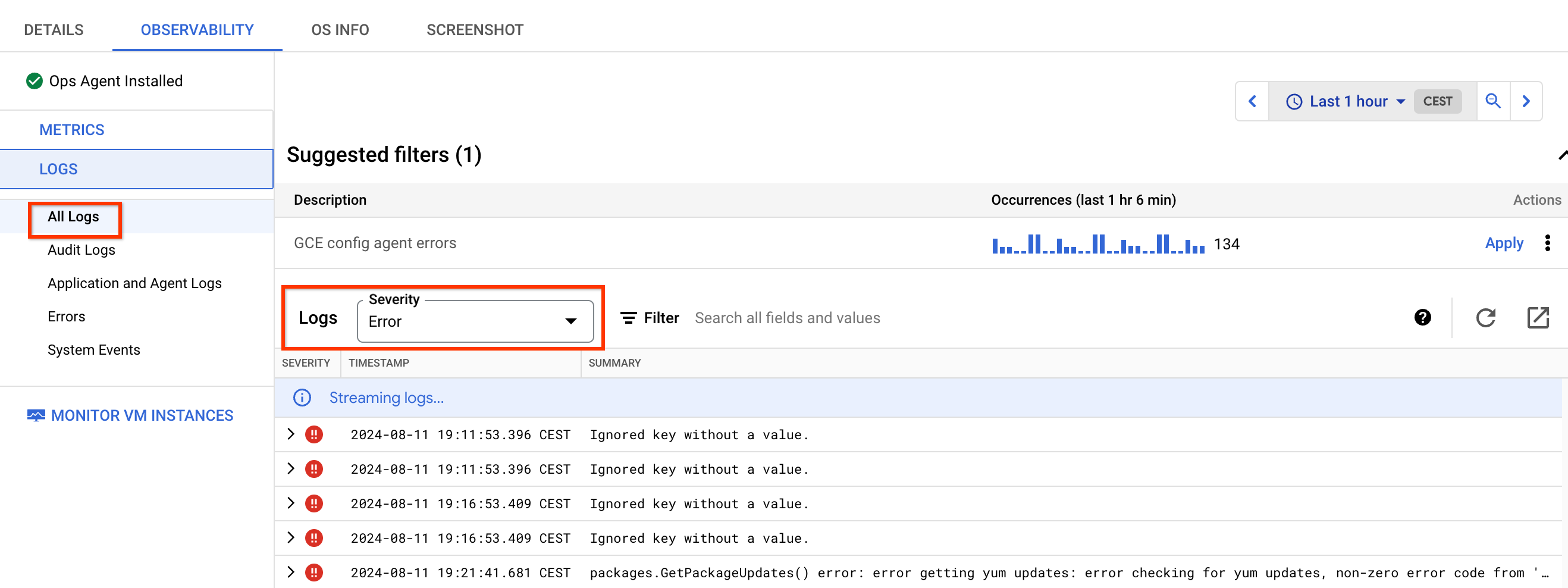
A maioria destes erros está relacionada com autorizações em falta para a conta de serviço anexada à VM. Para resolver estes erros, conceda as autorizações necessárias à conta de serviço.
Verifique os registos através dos Registos na nuvem
Tem de garantir que o agente para SAP descobre as suas cargas de trabalho SAP corretamente. Para ver as entradas do registo da instância de VM que aloja o agente, faça o seguinte:
Na Google Cloud consola, selecione Registo e, de seguida, selecione Explorador de registos:
No painel Consulta, selecione Mostrar consulta e introduza a seguinte consulta:
jsonPayload.@type:"SapDiscovery"
Se não conseguir ver informações das VMs que alojam o agente, significa que o agente pode não estar configurado ou a funcionar corretamente. Para mais informações, consulte o artigo Configure o agente para SAP.
Opcional: para ver os registos relacionados com o processo quando o agente para SAP carrega os dados de deteção do SAP, use a seguinte consulta:
-jsonPayload.caller=~"third_party/sapagent/internal/system/clouddiscovery/cloud_discovery.go" -jsonPayload.caller=~"third_party/sapagent/internal/system/sapdiscovery"
O estado de saúde é apresentado como não especificado
Podem existir várias causas principais para o estado de funcionamento Não especificado (cor cinzenta) do sistema SAP. Este estado de integridade é usado para identificar sistemas que não podem ser avaliados corretamente pelo Workload Manager devido a métricas ou definições em falta. Seguem-se as causas mais comuns deste estado de integridade:
O agente do SAP do Google Cloudpode estar parado ou a comunicar incorretamente as métricas necessárias. Para mais informações, consulte o artigo Valide a instalação do agente.
Se o agente para SAP estiver em funcionamento e o estado do sistema for Não especificado, verifique se as funcionalidades Monitorização de processos e Monitorização do SAP HANA estão ativadas e configuradas corretamente no agente, consoante os processos SAP em execução na VM. Os serviços centrais e os servidores de aplicações requerem a monitorização de processos ativada, enquanto as bases de dados SAP HANA requerem a monitorização de processos e a monitorização SAP HANA ativadas.
- Os valores predefinidos para a frequência de recolha das métricas de monitorização de processos de alteração rápida e lenta são 5 segundos e 30 segundos, respetivamente. Se estes valores forem aumentados acima dos valores predefinidos, o estado de integridade pode ser apresentado como Não especificado.
Na página Vista geral do sistema, verifique se a arquitetura e o tipo de escala estão corretamente identificados para o seu sistema. Se algum ou ambos os parâmetros estiverem incorretos, existe um problema subjacente com o agente da SAP ou os dados da SAP carregados para oGoogle CloudGoogle Cloud. Para uma análise mais detalhada, contacte o apoio ao cliente do Google Cloud. Consulte o artigo Obter apoio técnico para o agente da SAP. Google Cloud
As funções de cada VM relacionada com o sistema não são identificadas corretamente devido às métricas
workload/sap/nw/instance/roleouworkload/sap/hana/ha/availabilitynão estarem a funcionar corretamente ou estarem em falta. Verifique as funções SAP identificadas na lista de VMs nos painéis de controlo Aplicações e Bases de dados.As seguintes funções são necessárias para cada um dos tipos de arquitetura:
- Arquitetura centralizada: serviços centrais, servidor de aplicações e SAP HANA principal.
- Arquitetura distribuída: serviços centrais, servidor de aplicações e SAP HANA principal.
- Distribuído com HA: serviços centrais, ERC, servidor de aplicações, SAP HANA Primary e SAP HANA Secondary.
Todas as VMs na lista devem ter uma função atribuída.
Verifique se as métricas necessárias têm um valor válido. Para tal, verifique a métrica no Cloud Monitoring ou use o método da API timeSeries para ter o valor mais recente enviado pelo agente para SAP. Se a métrica não estiver presente no Cloud Monitoring ou não tiver valor, o estado de funcionamento é marcado como Não especificado porque não existem dados suficientes para avaliar essa métrica.
Em arquiteturas distribuídas com HA, verifique se existe uma ação com falha no cluster e execute uma limpeza através da execução dos seguintes comandos:
RHEL
pcs resource cleanup RESOURCE_ID
SLES
crm resource cleanup RESOURCE_ID
Substitua
RESOURCE_IDpelo ID do recurso com falha no cluster.A ação com falha no cluster pode afetar as métricas
workload.googleapis.com/sap/cluster/nodeseworkload.googleapis.com/sap/cluster/resourcese comunicar valores incorretos.Verifique se a versão do agente para SAP do Google Cloudestá atualizada e se está a executar a versão mais recente disponível. As versões mais recentes do agente contêm correções para problemas e erros relacionados com as métricas de observabilidade. As métricas incorretas podem resultar no estado de integridade Não especificado do sistema.
Para bases de dados SAP HANA replicadas para um site secundário, verifique se existe uma configuração de cluster válida entre o site principal e o secundário.

